Google simgesini masaüstünə necə qoymaq olar. Google Chrome-u masaüstündə işə salmaq üçün qısa yolu necə bərpa etmək olar
həmçinin sayt səhifəsinin kiçik şəkilləri kimi göstərilən sürətli əlfəcinlərdən istifadə edir. Başlanğıc səhifəsində də nümayiş olunan digər əlfəcin növlərini, yəni veb tətbiqi qısa yollarını dəstəkləyir.
Bu etiketlərdən bəziləri, məsələn və ya Google axtarış veb resurslar üçün adi əlfəcinlərdir, digərləri, məsələn, Gmail Offline və ya Cib Veb səhifəsi xüsusi veb tətbiq səhifəsinə aparır. Fərqli sürətli əlfəcinlər, vebsayt səhifəsinin miniatürünün istifadə edildiyi yerlərdə hər bir veb tətbiqi qısayolu genişləndirmənin tərtibatçıları tərəfindən yaradılmış unikal loqodan istifadə edir.
Yəqin ki, siz artıq bütün bu söhbətlərin nədən getdiyini və əslində nə demək istədiyimizi düşünməyə başlamısınız. Tamam, birbaşa olaq. Bu cür qısa yolları özünüz yarada və onları sevimli saytlarınıza əlfəcin kimi istifadə edə biləcəyinizi bilirdinizmi? Əslində, veb tətbiq panelində hər hansı bir sayt üçün əlfəcin qısayolunu yaratmaq çətin deyil, sadəcə olaraq siçan ilə keçidi olan bəzi elementi tutub sürükləmək lazımdır. pulsuz yer web proqram panelləri, lakin bu, çətin ki, kimsəni sevindirsin görünüş belə bir etiket. Məsələn, Vikipediya və Vikipediya qısa yolları necə görünəcək. Çox əyləncəli deyil, elə deyilmi?
Chrome-da veb tətbiqləri üçün qısa yollar yaratmaq üçün başqa bir üsul var və o, xüsusi rahatlığı ilə fərqlənmir. Bu halda istifadəçinin seçimi İş masasında, Başlat menyusunda və ya Tapşırıqlar panelində URL ilə qısa yol yaratmaqdır.
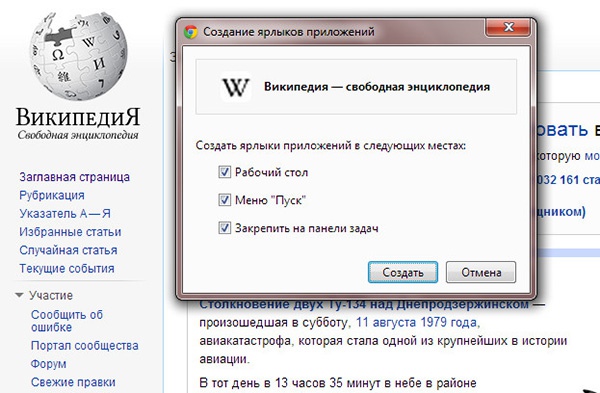
Daha çox nəzərdən keçirəcəyik maraqlı yol qısa yollar yaratmaq, xüsusən də bu çox sadə edildiyi üçün. Beləliklə, başlayaq. Planlarımızı həyata keçirmək üçün bizə saytın ünvanı və PNG formatında (şəffaflıq dəstəyi ilə) 128 * 128 piksel ölçüsündə simvol lazımdır. İnternetin geniş ərazilərində bir şəkil tapa bilərsiniz və ya müvafiq bacarıqlarınız varsa, özünüz yarada bilərsiniz.
Nümunə olaraq kəllə sümüyünün komik təsvirindən istifadə edəcəyik, əlbəttə ki, bunun saytımıza heç bir aidiyyatı yoxdur, amma indi bu vacib deyil. Sizin üçün əlverişli olan hər hansı bir yerdə (məsələn, yükləmədə) ixtiyari adı olan bir qovluq yaradın və ən yaxşısı, saytın adı ilə qarışıqlıq olmasın. Bu qovluqda yaradın mətn faylı manifest.json, sonra hər hansı birində açın mətn redaktoru(bu məqsədlə Notepad++ istifadə etmək yaxşıdır) və bu kodu ora köçürün:
{
"manifest_version": 2,
"name": "sayt",
"təsvir": " Qısa Təsvir",
"versiya": "1.0",
"ikona" :(
"128": "128.png"
},
"tətbiq" :(
"url": [
"http://www.website/"
],
"başla" :(
"web_url": "http://www.website/ "
}
},
icazələr: [
"Limitsiz Yaddaş",
"bildirişlər"
]
}
Bilməyənlər üçün json formatı javascript obyekt faylıdır və icra edilə bilən skript kodunu ehtiva edir. Ad (ad) və təsviri (saytın qısa təsviri) özünüz daxil edin, eyni şey URL üçün də gedir. Redaktə edilə bilən kod elementlərini qırmızı rənglə vurğuladıq. Başqa bir şeyə toxunmaq lazım deyil. Hazırlanmış şəkli skript faylı olan qovluğa kopyalayın. Təsvirin hazırlanmasının xüsusiyyətləri haqqında aşağıda müzakirə ediləcəkdir.
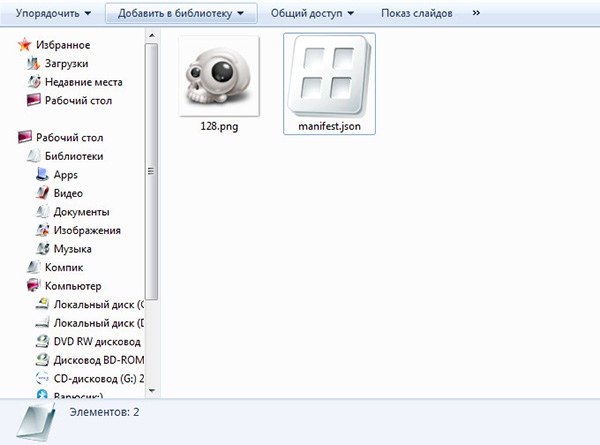
İndi idarəetmə bölməsinə keçin (Alətlər -> Genişləndirmələr). İş pəncərəsinin yuxarı hissəsində "Developer rejimi" onay qutusunu yoxlayın və "Paketdən çıxarılmamış genişləndirməni yükləyin" düyməsini basın.
Hər şey səhvsiz aparılırsa, əlavələr panelində göstərilən ad, təsvir və işarə ilə başqa biri görünəcək (loqo icazələr pəncərəsində göstərilməlidir), əks halda səhv mesajı alacaqsınız. qısa təsviri səbəb olur. Veb tətbiq panelində adı olan etiket də görünməlidir.
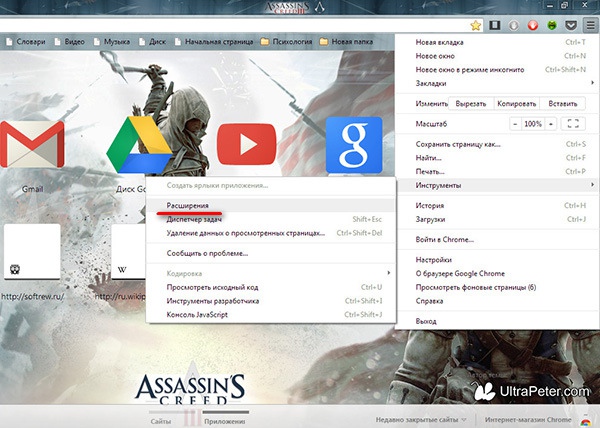
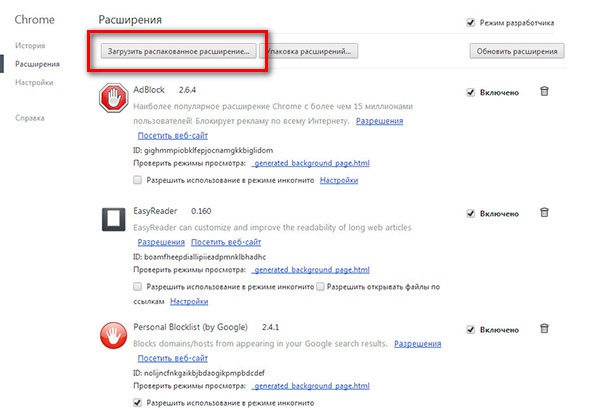

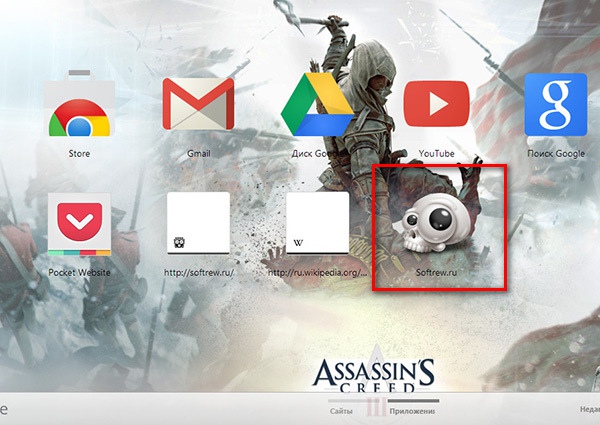
Faydalı Qeydlər
Əgər kodu diqqətlə araşdırsanız, yəqin ki, 128 rəqəminin şəklin adı kimi istifadə olunduğunu görmüsünüz.Bu, sırf rahatlıq üçün edilir - ad ikonanın həlli ilə uyğun gəlir. Prinsipcə, hər hansı bir addan istifadə edə bilərsiniz, lakin sonra onu kodda qeyd etməli olacaqsınız. Həmçinin qeyd edək ki, kod kursiv dırnaqlardan deyil, düz sitatlardan istifadə edir. Bu vacibdir, əks halda sintaksis xətası alacaqsınız. Bununla belə, kodu yerləşdirməzdən əvvəl faylı UTF-8 kodlaşdırmasında saxlamağınızdan əmin olun.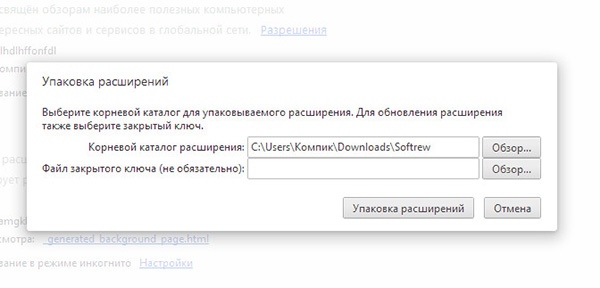
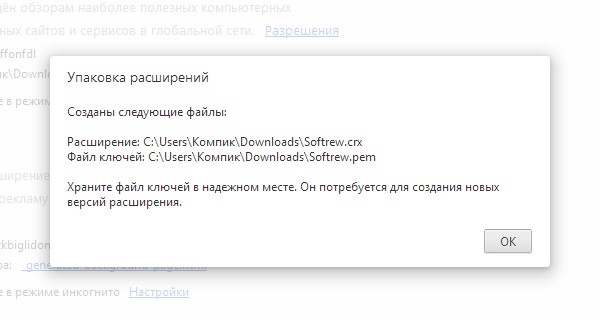
Bunu etmək üçün, genişləndirmənin idarə edilməsi bölməsində "Uzantıları paketləyin" düyməsini basın, şəkil və skript ilə qovluğa gedən yolu göstərin, lazım olduqda açar faylı əlavə edin, bu isteğe bağlıdır və genişləndirməni vahid bir yerə yığın. quraşdırma faylı.
Modul şəkil və skriptin yerləşdiyi qovluqdan bir səviyyə yüksək olan qovluğa saxlanacaq.
Təəssüf ki, yaradılmış CRX uzantıları həmişə standart şəkildə quraşdırıla bilməz, Chrome səhv paketdə eyni zamanda "söyüş" xətası verə bilər. Bu vəziyyətdə istifadə edə bilərsiniz əl ilə quraşdırma developer rejimində.
Bu videoya baxaraq nə etməyi öyrənəcəksiniz?
Bu video icmalda siz saytın qısa yollarını necə yaratmağı, səhifələri və əlfəcinləri saxlamağı öyrənəcəksiniz; NetMarks əlfəcinlərini asan nəzərdən keçirmək və axtarmaq üçün genişləndirmə haqqında məlumat əldə edin.
Video təsviri:
Artıq bildiyiniz əvvəlki dərsdən, Bu dərs qısayollara və əlfəcinlərə diqqət yetirəcəkdir.
İstənilən saytda olmaqla, siz həmişə onun qısa yolunu iş masasına yerləşdirə bilərsiniz. Bunun üçün sayt ünvanının sol tərəfindəki ünvan çubuğunda Sayt Məlumatı işarəsi var. Bu nişanı siçan ilə tutun və onu masaüstünə və ya sizin üçün əlverişli olan hər hansı yerə sürükləyin. Bu qısayolu işə salmaqla siz həmişə sevimli saytınıza tez gedə bilərsiniz.
Şəbəkə bağlantısı olmadıqda belə, İnternetdən maraqlı məqaləni saxlaya bilərsiniz. Beləliklə, istədiyiniz məqaləni saxlamaq üçün Parametrlər simgesini vurun və Səhifəni Fərqli Saxla düyməsini basın. Ctrl+S klaviatura qısa yolundan istifadə edə bilərsiniz. Səhifəni saxlamaq üçün yolu göstərməyiniz lazım olan bir pop-up pəncərəsi açılacaq. İndi internetə çıxışınız olmasa belə, bu məqaləni oxuya bilərsiniz.
qənaət edə bilərsiniz maraqlı səhifələrəlfəcinlərə. Ünvan çubuğunda sağda ulduz işarəsi var Əlfəcin yaradın. Əvvəlcə ulduza klikləyin və sonra açılan pəncərədə Bitti düyməsini basın. Eyni prosedur ilə edilə bilər isti birləşmə ctrl+d. Əlfəcinlər pəncərənin yuxarı hissəsində aşağıda göstərilir ünvan çubuğu. Paneldən əlfəcin silmək üçün üzərinə klikləyin. sağ basın siçanı seçin və Sil seçin. Siz əlfəcinləri qovluqlara yerləşdirə bilərsiniz. Qovluq yaratmaq üçün əlfəcinlər panelinin boş sahəsinə sağ klikləyin və Qovluq əlavə et seçin. Açılan pəncərədə qovluğun adını daxil edin. İndi əlfəcinləri saxlayarkən, əlfəcin yerləşdirilməsi üçün qovluğu təyin edə bilərsiniz. Əlfəcinləri qovluqdan köçürmək üçün siçan ilə linki tutmalı və əlfəcinlər panelindəki boş yerə çəkməlisiniz. Qovluqda qovluq yarada bilərsiniz. Bunu etmək üçün mövcud qovluğu açın, hər hansı bir keçidə sağ klikləyin və Qovluq əlavə et menyusunu seçin. Qutuya ad daxil edin və Saxla düyməsini basın. Bu qovluğu "çıxarmaq" üçün onu sadəcə əlfəcinlər çubuğuna çəkmək lazımdır.
Əgər çoxlu əlfəcinləriniz varsa, o zaman NetMarks uzantısından istifadə etmək rahat olacaq. Onu quraşdırmaq üçün daxil edin axtarış xətti"NetMarks google chrome" və Chrome Web Mağazasına keçin. Yuxarı sağ küncdə Quraşdır və sonra Əlavə et düyməsini basın. Quraşdırıldıqdan sonra bu uzantının simvolu yuxarı sağda görünəcək. Simgeyə klikləməklə, bir çox başqaları arasında istədiyiniz əlfəcinləri axtarmaq üçün rahat interfeys açılır. Əlfəcin axtarış qutusunda onu tez tapmaq üçün əlfəcin adını daxil edə biləcəyiniz bir xətt var.
Ən populyar brauzerin üstünlükləri ilə Google Chromeçox yaxşı məlumdur, əslində ondan istifadə edənlər - bu, sürətli və funksional bir brauzerdir. Google Chrome-a keçdikdən sonra digər brauzerlərdən istifadə edərkən qıcıqlandıran bir çox problem aradan qalxır. Xüsusilə, Adobe ilə bağlı problemlər səbəbindən medianın oynatılması ilə bağlı çətinliklərdən danışırıq Flash Player. Əlfəcin sinxronizasiya xidməti və Google parametrləri Chrome başqa kompüter cihazına keçərkən və ya yenidən quraşdırıldıqda brauzeri bir neçə saniyə ərzində işlək vəziyyətə gətirməyə imkan verəcək. əməliyyat sistemi. Google Chrome üçün genişləndirmə mağazası haqqında nə demək olar? Heç bir digər brauzer üçün bərabər miqdarda məzmun yoxdur.
Ancaq aşağıda biz məşhur olanlar haqqında danışmayacağıq, əksinə, istifadəçilər tərəfindən nadir hallarda istifadə olunan bir funksiyası haqqında - bu, brauzer parametrlərində olduqca yaxşı gizlənir. Google Chrome interfeysi əsasında istənilən sayt - informasiya platformaları, veb xidmətləri, video hostinq, sosial Mediya, hər hansı digər növ İnternet resursları - iş masasında, tapşırıqlar panelində və ya başlanğıcda qısa yoldan istifadə edilərək işə salınacaq ayrıca minimalist veb tətbiqi şəklində təşkil edilə bilər. Windows ekranı 8/8.1.
Saytı ayrıca veb proqramı etmək üçün, orada olarkən Google Chrome menyusuna zəng etməli, "Əlavə alətlər" i və sonra - "Tətbiq qısa yollarını yarat", brauzerin daha yeni versiyalarında "Masaüstünə sayt əlavə et" və yoxlamaq lazımdır. qutusu "Ayrı bir pəncərədə açın.
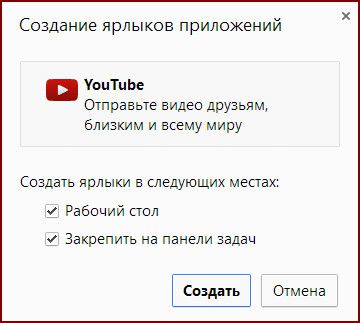
Bundan sonra sayt ayrıca veb proqramda açılacaq. Sayt brauzer pəncərəsində olduğu kimi tam olaraq eyni interfeysə malik olacaq. Yalnız adi menyular və alətlər panelləri olacaq. Alətlər paneli ilə yanaşı, Geri və İrəli düymələri də yox olacaq, lakin onlar Google Chrome-da mövcud olan digər əmrlərlə birlikdə veb proqramın kontekst menyusunda (siçanın sağ düyməsini basın) görünəcəklər.
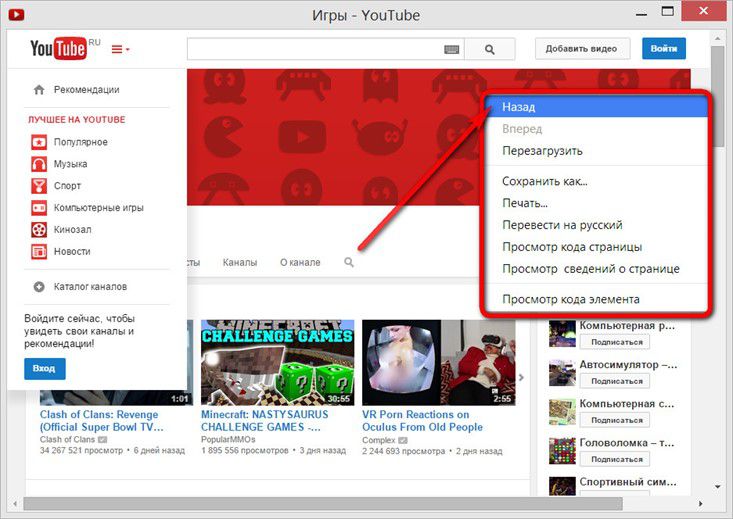
Windows 8/8.1 istifadəçiləri sistemin başlanğıc ekranında yaradılmış veb proqrama qısayol yerləşdirə bilərlər. Bunu etmək üçün masaüstü proqramlara qısa yollar yaratmaq üçün standart prosedurdan istifadə etməlisiniz. Kontekst menyusuna zəng edilir istədiyiniz etiket və əsas ekranda sancma əmrini seçin.
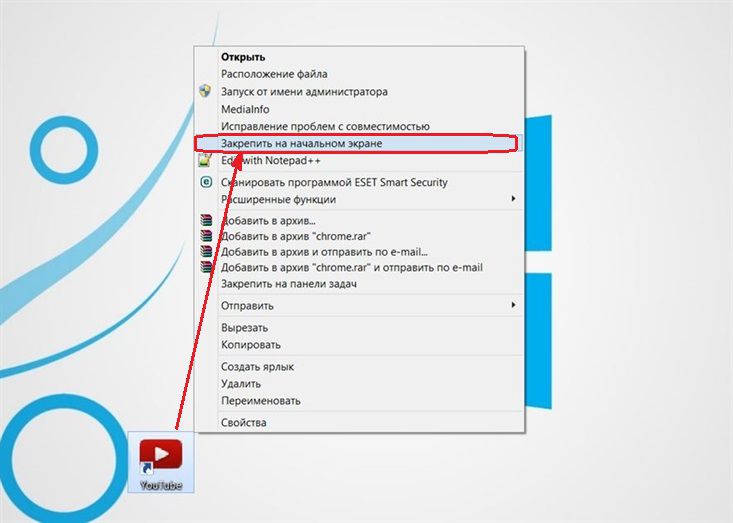
Yaradılmış veb proqramın işə salınma plitəsi Windows 8/8.1 başlanğıc ekranında yerləşdiriləcək.
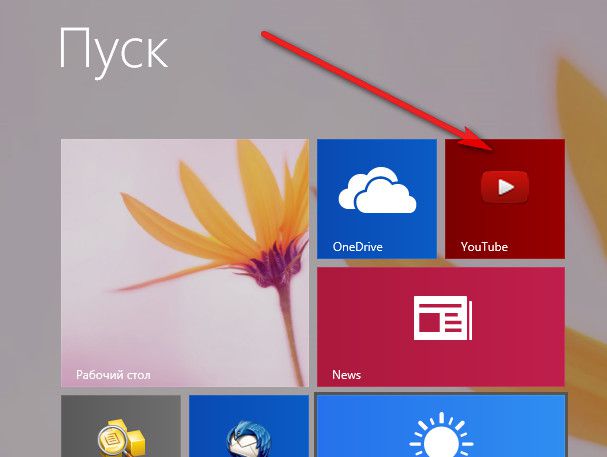
Bağımsız veb tətbiqi formatı brauzer alət dəstinə az və ya ehtiyac olmadığı saytlar üçün lazımlı bir şeydir. Ayrı-ayrı veb proqramlar media portallarını, xəritəçəkmə xidmətlərini, foto məzmuna yönəlmiş saytları, sosial şəbəkələri, onların fərdi oyunlarını və ya proqramlarını masaüstünə gətirə bilər.
Google Chrome-u masaüstündə işə salmaq üçün qısa yolu necə bərpa etmək olar?
Google Chrome qısayolunu iş masasından təsadüfən sildi. Brauzer qovluğunda EXE faylı olmadığı üçün onu qısayol olmadan işə sala bilmirəm. Bu etiketi necə bərpa etmək olar? Zibil qutusu təmizləndi - etiket yoxdur. deyin.
Elena | 17 avqust 2016-cı il, saat 13:55
və sadəcə səbətdən çıxarmaq? 7 cəhd etməmişəm
Yaqub | 7 iyul 2015-ci il, saat 15:28
Google Chrome ekranında kompüteri televizordakı ChromCast-a birləşdirən heç bir işarə yoxdur Onu necə bərpa etmək olar?
Oleq | 15 may 2015-ci il, saat 19:05
Liliya Viktorovna və siz burada, bu səhifədə yazılanları oxuyursunuz. Daha əlçatan olmayacaq. Hər şey sadə və aydın şəkildə yazılmışdır. Təəssüf ki, yazılanlar sizə aydın deyilsə, o zaman yeganə çıxış yolu mütəxəssisi və ya məlumatlı adamı dəvət etməkdir. Qoy burada oxusun.
Liliya Viktorovna| 14 may 2015-ci il, saat 17:47
nəvənin kompüterində işlədikdən sonra yoxa çıxan iş masasında google simgesini necə bərpa etmək olar. Kompüterdə hələ çox güclü olmadığım üçün əlçatan dildə cavab verin.
Albert Oslikov | 12 may 2015-ci il, saat 20:35
Hər şey çox sadə edilir. Qovluğu brauzerlə açın, icra olunan faylı seçin, kontekst menyusundan Kopyala seçin. Sonra, masaüstünü sağ klikləyin və görünən menyudan Insert Shortcut seçin. Oxşar sadə yollar iş masası qısayollarını çox bərpa edin. .exe faylı haradasa olmalıdır.
Nik | 12 may 2015-ci il, saat 14:14
Aradan keçmək lazımdır Windows Axtarış ifa edir Google faylı Chrome. EXE fayl uzantısı. Və sonra ondan Masaüstünə qısa yol yaradın. Axtardığınız fayl yoxdursa, proqramın quraşdırılmasını yenidən təkrarlamalısınız.
